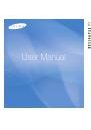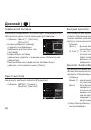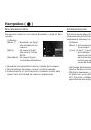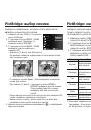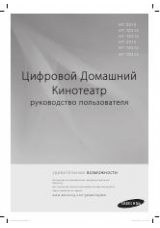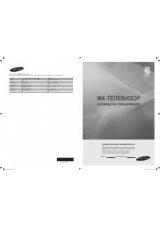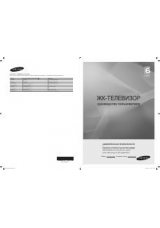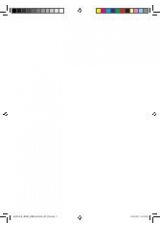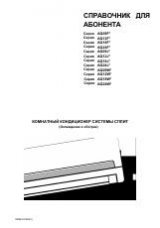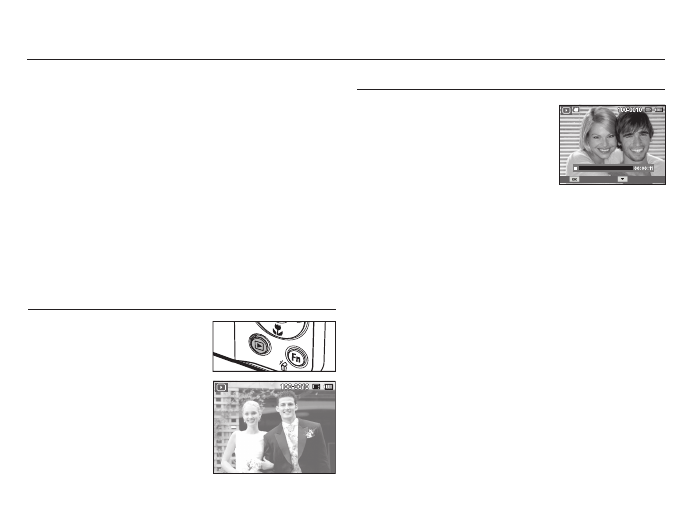
056
2.
На
ЖК
-
дисплее
появится
последний
записанный
снимок
.
3.
С
помощью
кнопок
ВЛЕВО
/
ВПРАВО
выберите
изображение
для
просмотра
.
Ä
Для
быстрого
просмотра
изображений
нажмите
и
удерживайте
кнопку
ВЛЕВО
или
ВПРАВО
.
Включите
фотокамеру
и
выберите
режим
воспроизведения
,
нажав
кнопку
воспроизведения
(
Î
).
Теперь
вы
можете
просмотреть
изображения
,
записанные
в
памяти
фотокамеры
.
Если
карта
памяти
вставлена
в
фотокамеру
,
обмен
данными
при
включении
различных
функций
происходит
только
с
ней
.
Если
карта
памяти
не
вставлена
в
фотокамеру
,
обмен
данными
при
включении
различных
функций
происходит
только
со
встроенной
памятью
.
1.
Включите
режим
просмотра
,
нажав
кнопку
воспроизведения
(
Î
).
Просмотр
видеоклипа
1.
С
помощью
кнопок
ВЛЕВО
/
ВПРАВО
выберите
видеоклип
для
воспроизведения
.
2.
Для
просмотра
видеоклипа
нажмите
кнопку
ОК
.
-
Чтобы
приостановить
воспроизведение
видеоклипа
,
снова
нажмите
кнопку
ОК
.
-
При
повторном
нажатии
этой
кнопки
воспроизведение
видеоклипа
продолжится
.
-
Чтобы
во
время
воспроизведения
“
прокрутить
”
видеоклип
назад
,
нажмите
кнопку
ВЛЕВО
.
Для
быстрой
“
прокрутки
”
вперед
нажмите
кнопку
ВПРАВО
.
-
Чтобы
прекратить
воспроизведение
видеоклипа
,
нажмите
кнопку
ОК
,
а
затем
кнопку
Влево
или
Вправо
.
Режим
Способ
оповещения
чтобы
выбрать
способ
оповещения
,
удерживайте
нажатой
кнопку
воспроизведения
не
менее
5
с
.
В
режиме
Способ
оповещения
не
будут
воспроизводиться
звуки
,
сопровождающие
нажатие
кнопки
затвора
и
функциональных
кнопок
,
включение
фотокамеры
и
включение
эффектов
.
Чтобы
отменить
режим
Способ
оповещения
,
включите
фотокамеру
,
нажав
кнопку
питания
(POWER).
ǪȒȓȦȟȍȕȐȍ
ȘȍȎȐȔȈ
ȗȘȖșȔȖȚȘȈ
Просмотр
фотоснимков
Воспр
.
Съемка